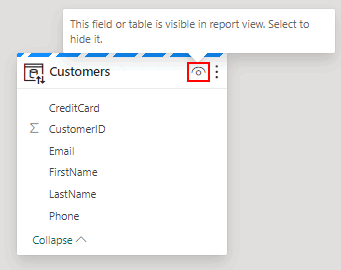Modellieren von Daten im standardmäßigen Power BI-Semantikmodell in Microsoft Fabric
Gilt für:✅SQL Analytics-Endpunkt, Warehouse und gespiegelte Datenbanken in Microsoft Fabric
Das standardmäßige Power BI-Semantikmodell erbt alle Beziehungen zwischen Entitäten, die in der Modellansicht definiert sind, und leitet sie als Power BI-Semantikmodellbeziehungen ab, wenn Objekte für BI aktiviert sind (Power BI-Berichte). Durch das Erbe der Geschäftslogik des Warehouses kann ein Lagerentwickler oder BI-Analyst die Zeit verringern, um ein nützliches semantisches Modell und eine Metrikebene für analytische Business Intelligence-Berichte (BI) in Power BI, Excel oder externe Tools wie Tableau zu erstellen, die das XMLA-Format lesen.
Während alle Einschränkungen in Beziehungen übersetzt werden, kann derzeit in Power BI nur eine Beziehung aktiv sein, während mehrere Primär- und Fremdschlüsseleinschränkungen für Warehouseentitäten definiert werden können und visuell in den Diagrammlinien dargestellt werden. Die aktive Power BI-Beziehung wird mit einer durchgezogenen Linie und der Rest mit einer gepunkteten Linie dargestellt. Es wird empfohlen, die primäre Beziehung als aktiv für BI-Berichterstellungszwecke auszuwählen.
Die automatische Übersetzung von Einschränkungen in Beziehungen im standardmäßigen Power BI-Semantikmodell gilt nur für Tabellen im Warehouse in Microsoft Fabric, die derzeit nicht im SQL-Analyseendpunkt unterstützt werden.
Hinweis
Microsoft hat den Power BI-Inhaltstyp Dataset in Semantikmodell umbenannt. Dies gilt auch für Microsoft Fabric. Weitere Informationen finden Sie unter „Neuer Name für Power BI-Datasets“.
Datenmodellierungseigenschaften
Die folgende Tabelle enthält eine Beschreibung der verfügbaren Eigenschaften, wenn Sie das Modellansichtsdiagramm verwenden und Beziehungen erstellen:
| Spaltenname | Beschreibung |
|---|---|
| FromObjectName | Name der Tabelle bzw. Ansicht, von der aus die Beziehung definiert wird. |
| ToObjectName | Name der Tabelle bzw. Ansicht, zu der die Beziehung definiert wird. |
| TypeOfRelationship | Beziehungskardinalität, die möglichen Werte sind: None, OneToOne, OneToMany, ManyToOne und ManyToMany. |
| SecurityFilteringBehavior | Gibt an, wie Beziehungen die Filterung von Daten beim Auswerten von Sicherheitsausdrücken auf Zeilenebene beeinflussen und ob Power BI eine spezifische Semantik ist. Die möglichen Werte sind: OneDirection, BothDirections und None. |
| IsActive | Eine Power BI-spezifische Semantik, ein boolescher Wert der angibt, ob die Beziehung als aktiv oder inaktiv gekennzeichnet ist. Dadurch wird das Standardbeziehungsverhalten innerhalb des Semantikmodells definiert. |
| RelyOnReferentialIntegrity | Boolescher Wert, der angibt, ob die Beziehung auf der referentiellen Integrität basieren kann |
| CrossFilteringBehavior | Gibt an, wie Beziehungen das Filtern von Daten beeinflussen und Power BI-spezifisch sind. Die möglichen Werte sind: 1 – OneDirection, 2 – BothDirections und 3 – Automatic. |
Hinzufügen oder Entfernen von Objekten zum standardmäßigen Power BI-Semantikmodell
In Power BI ist immer ein Semantikmodell erforderlich, bevor Berichte erstellt werden können, sodass das standardmäßige Power BI-Semantikmodell schnelle Berichterstellungsfunktionen über dem Warehouse ermöglicht. Innerhalb des Warehouses kann ein Benutzer dem standardmäßigen Power BI-Semantikmodell Warehouse-Objekte,Tabellen oder Ansichten hinzufügen. Sie können auch zusätzliche semantische Modellierungseigenschaften wie Hierarchien und Beschreibungen hinzufügen. Diese Eigenschaften werden dann verwendet, um die Tabellen des Power BI-Semantikmodells zu erstellen. Benutzer können auch Objekte aus dem standardmäßigen Power BI-Semantikmodell entfernen.
- Öffnen Sie ein Warehouse in Ihrem Fabric-Arbeitsbereich.
- Navigieren Sie zur Modellansicht, indem Sie das Symbol Modellansicht auswählen.
Zum Hinzufügen von Objekten wie Tabellen oder Ansichten zum standardmäßigen Power BI-Semantikmodell haben Sie die folgenden Optionen:
- Aktivieren Sie manuell die Einstellung Standardmäßiges Power BI-Semantikmodell synchronisieren, die dem semantischen Modell automatisch Objekte hinzufügt. Weitere Informationen finden Sie unter Standardmäßiges Power BI-Semantikmodell synchronisieren.
- Manuelles Hinzufügen von Objekten zum Semantikmodell.
Die Automatische Erkennung bestimmt alle Tabellen oder Ansichten und fügt sie opportunistisch hinzu.
Die Option für die manuelle Erkennung im Menüband ermöglicht eine differenzierte Steuerung, welche Objekte, z. B. Tabellen und/oder Ansichten, dem standardmäßigen Power BI-Semantikmodell hinzugefügt werden sollen:
- Alle auswählen
- Nach Tabellen oder Ansichten filtern
- Bestimmte Objekte auswählen
Um Objekte zu entfernen, kann ein Benutzer die Schaltfläche für manuelle Auswahl im Menüband verwenden und:
- Auswahl aufheben
- Nach Tabellen oder Ansichten filtern
- Auswahl bestimmter Objekte aufheben
Tipp
Es wird empfohlen, die für BI aktivierten Objekte zu überprüfen und sicherzustellen, dass sie über die richtigen logischen Beziehungen verfügen, um eine reibungslose nachgelagerte Berichterstellung sicherzustellen.
Ausblenden von Elementen aus der nachgeordneten Berichterstellung
Sie können Elemente auf Tabellen- oder Spaltenebene Ihres Lagers aus der nachgelagerten Berichterstellung ausblenden, indem Sie die Optionen für den Modelllayout-Canvas verwenden, wie in der folgenden Abbildung dargestellt.